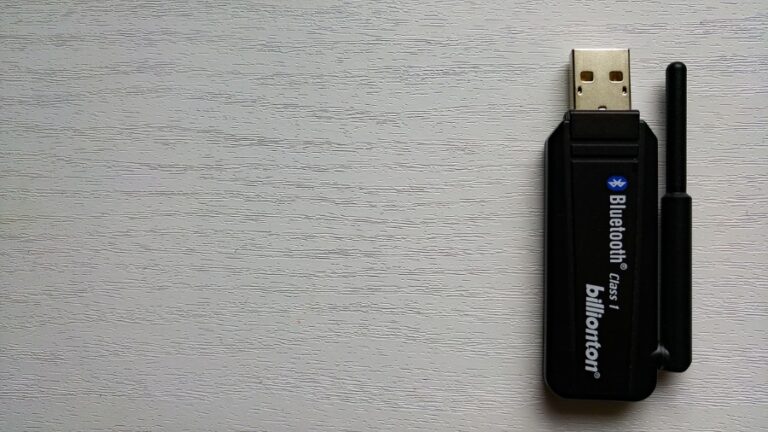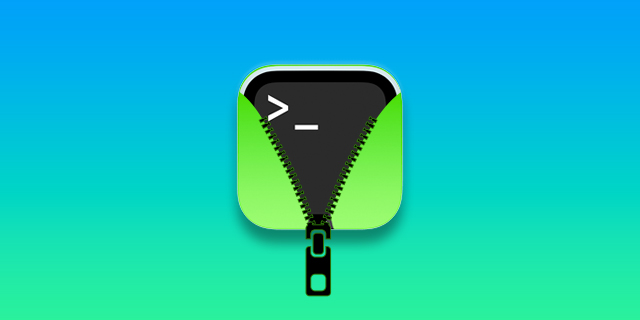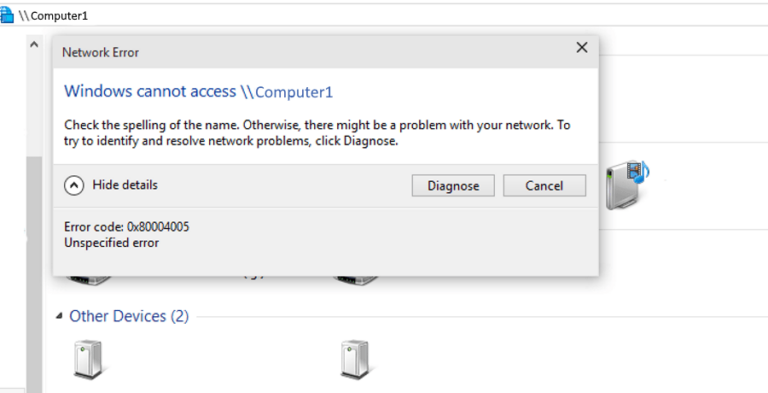Как да активирате автоматичната настройка на NVIDIA GPU с GeForce Experience
Водещ производител на графични процесори от висок клас, NVIDIA го направи отново. Този път те задоволиха запалените геймъри и ентусиасти с изключително удобна функция за автоматична настройка на производителността за GeForce RTX 20-серия и 30-серия графични карти. Като активирате тази функция чрез софтуера GeForce Experience, графичната карта се ускорява само с едно щракване.

В тази статия ще ви покажем как да активирате функцията за настройка на производителността и ще предоставим мини ръководство за това как да овърклокнете процесор Intel Core.
Как да активирате автоматичната настройка
Программы для Windows, мобильные приложения, игры - ВСЁ БЕСПЛАТНО, в нашем закрытом телеграмм канале - Подписывайтесь:)
Уверете се, че имате инсталирана най-новата версия на GeForce Experience и най-новия драйвер Game Ready, след което следвайте тези стъпки, за да активирате автоматичната настройка:
- Отворете GFE.

- Отворете „Настройки“, като щракнете върху иконата на зъбно колело до вашето потребителско име.

- Уверете се, че опцията „Наслагване в играта“ е активирана.

- Натиснете клавишите “Alt” + “Z”, за да отворите наслагването на GFE.
- Отдясно на екрана изберете опцията „Ефективност“.

- Към средата на панела „Ефективност“, щракнете върху плъзгача „Активиране на автоматична настройка“, за да го активирате.

Сега ще започне настройка на производителността. Софтуерът ще оцени вашия GPU с помощта на „разширен алгоритъм за сканиране“, така че това може да отнеме известно време. Докато сканира, ще се покаже лента за напредъка.
Увеличаване на вашите тактови скорости с NVIDIA
Ако се интересувате от игри, графичен дизайн или нещо, което изисква интензивно използване на графична карта, ще се радвате да научите, че NVIDIA има функция за автоматично овърклокване.
NVIDIA продължава да прави крачки за подобряване на потребителското изживяване със своята функция за автоматична настройка. След като функцията бъде активирана чрез софтуера GeForce Experience, вече високопроизводителните графични процесори GeForce ще работят още по-високо и ще спестят време за овърклокване по ръчен начин.
Какво ви харесва най-много при използването на мощна графична карта? Кажете ни в секцията за коментари по-долу.
Подобни публикации
 Как да активирате хардуерно ускорено планиране на GPU
Как да активирате хардуерно ускорено планиране на GPU
 Как да принудите програма да използва GPU
Как да принудите програма да използва GPU
 Как да зададете автоматичен отговор “Извън офиса” в Outlook
Как да зададете автоматичен отговор “Извън офиса” в Outlook
 Как да деактивирате автоматичните актуализации в Google Chrome
Как да деактивирате автоматичните актуализации в Google Chrome
 Най-добрите звукови барове за отлично аудио изживяване
Най-добрите звукови барове за отлично аудио изживяване
 Как да използвате режима с ниска латентност на NVIDIA
Как да използвате режима с ниска латентност на NVIDIA
 Най-добрите стойки за телефони, за да подобрят изживяването ви при гледане
Най-добрите стойки за телефони, за да подобрят изживяването ви при гледане
 Пренесете кинематографичното изживяване в дома си с най-добрия вътрешен екран за проектор
Пренесете кинематографичното изживяване в дома си с най-добрия вътрешен екран за проектор
 Как да добавите доброволчески опит в LinkedIn
Как да добавите доброволчески опит в LinkedIn
Программы для Windows, мобильные приложения, игры - ВСЁ БЕСПЛАТНО, в нашем закрытом телеграмм канале - Подписывайтесь:)